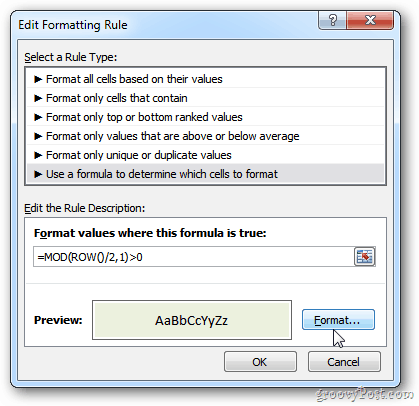Microsoft Excel: Jak střídat barvu mezi řádky
Microsoft Office Microsoft Excel 2010 Excel 2007 / / March 17, 2020
Někdy je třeba usnadnit čtení velkých tabulek. Střídání barev mezi řádky je dobrý způsob. Zde je návod.
V Excelu se přiřazení střídavého barevného schématu k řádkům nazývá pruhování barev.
Začněte výběrem buněk, na které chcete použít pruhování barev. Nebo stisknutím [Ctrl] [A] vyberte celý list.
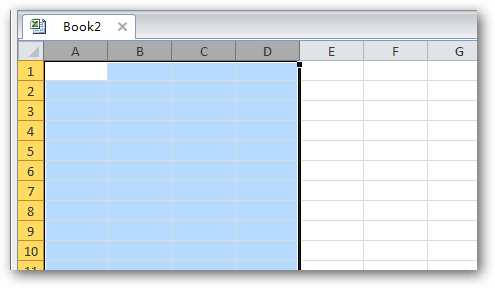
Poté na pásu karet vyberte kartu Domů, vyberte Styly a klikněte na Podmíněné formátování.
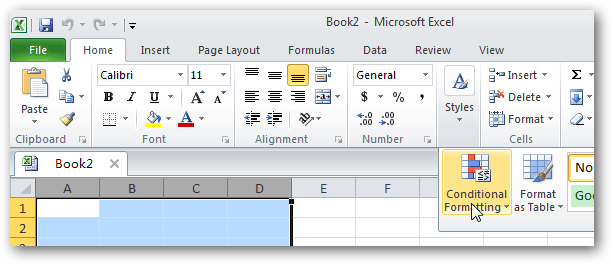
Zobrazí se rozbalovací nabídka a klikněte na Nové pravidlo.
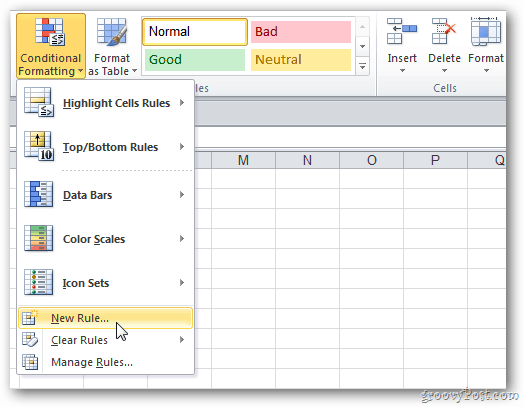
Zobrazí se dialogové okno Nové pravidlo formátování. Klikněte na možnost dole označenou Použít vzorec k určení buněk, které chcete formátovat.
Do pole hodnota prázdného formátu zkopírujte a vložte do následujícího vzorce:
= MOD (ROW () / 2,1)> 0
Okno Nové pravidlo formátování bude vypadat takto. Klikněte na Formát.
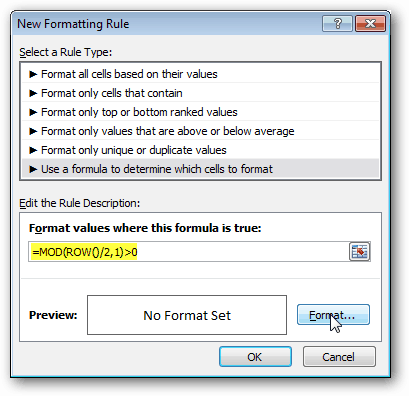
Vyberte barvu výplně a klikněte na OK.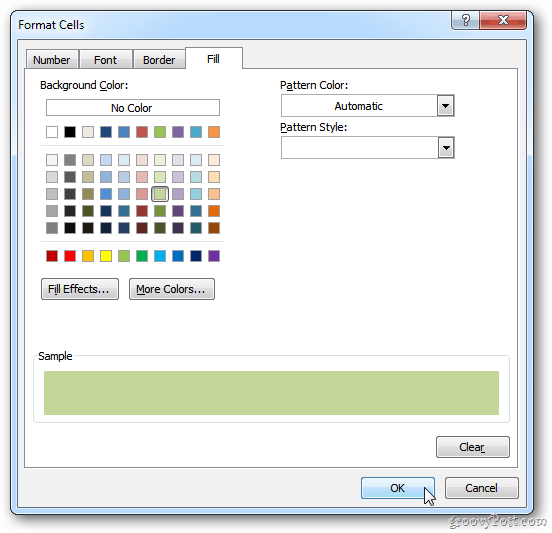
Okna Nová pravidla formátování zobrazí barevný náhled. Klikněte na OK.
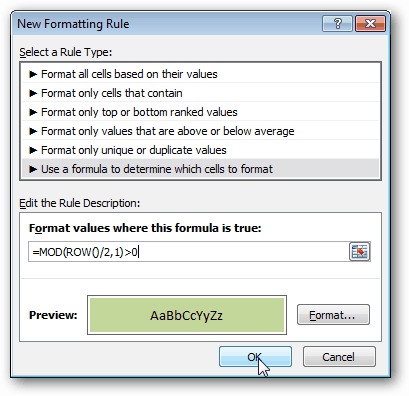
Oddíl tabulky bude nyní barevně pruhovaný.
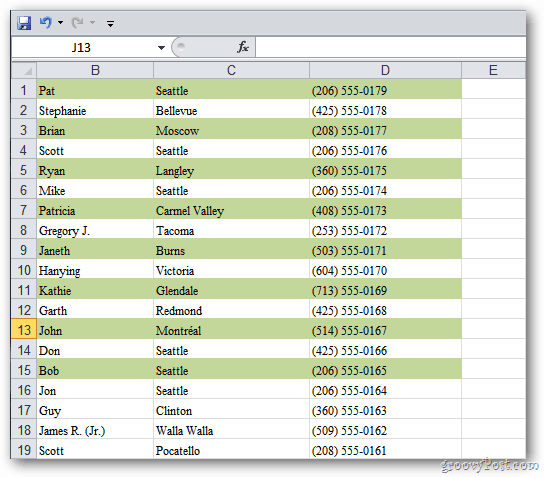
Pokud chcete změnit barvu nebo přidat další buňky, zvýrazněte buňky v tabulce. Pak na pásu karet přejděte na Podmíněné Formátování>> Správa pravidel.
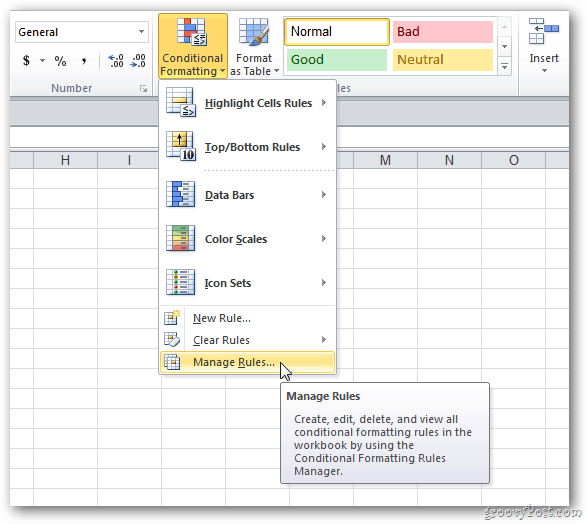
Objeví se okno Správce pravidel podmíněného formátování. Klikněte na Upravit pravidlo.
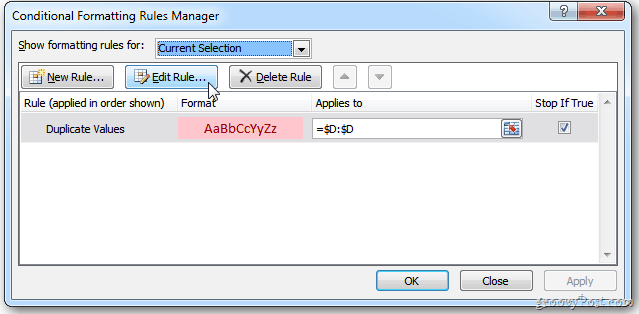
Budete přesměrováni zpět na obrazovku Upravit formátování a podle toho můžete upravit.